Обновить Оперу до последней версии бесплатно: 6 простых шагов. Opera обновить браузер
Как обновить Оперу до последней версии

Обновление браузера до последней версии обеспечивает его надежность от постоянно совершенствующихся вирусных угроз, соответствие новейшим веб-стандартам, что гарантирует правильное отображение страниц интернета, а также повышает функциональность приложения. Поэтому, пользователю очень важно следить за регулярностью обновлений веб-обозревателя. Давайте выясним, как обновить браузер Опера до последней версии.
Как узнать версию браузера?
Но, чтобы следить за актуальностью, установленной на компьютере версии Оперы, нужно сразу узнать её порядковый номер. Давайте выясним, как это сделать.
Открываем главное меню браузера Opera, и в появившемся списке выбираем пункт «О программе».

Перед нами открывается окно, в котором представлена подробная информация о браузере. В том числе указана его версия.
Обновление
В случае, если версия не новейшая, при открытии раздела «О программе» происходит автоматическое её обновление до самой новой.
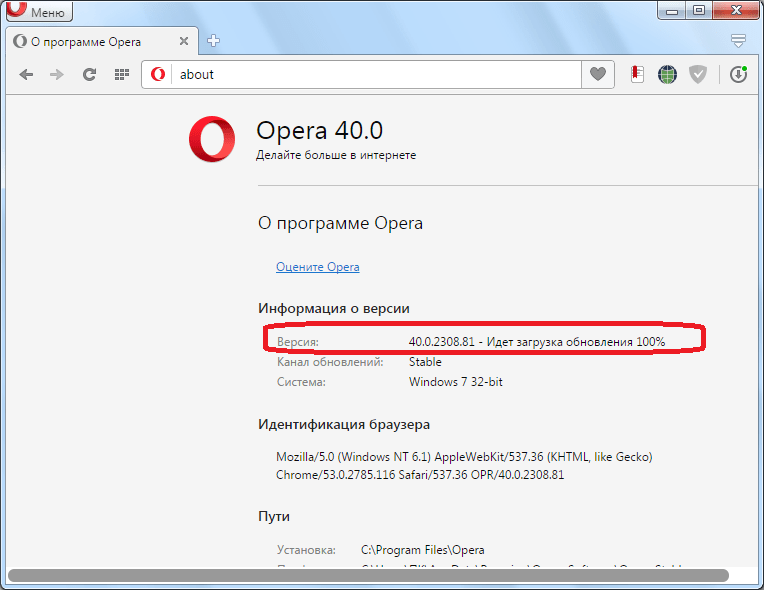
После завершения загрузки обновлений, программа предлагает перезапустить браузер. Для этого жмем на кнопку «Перезапустить».
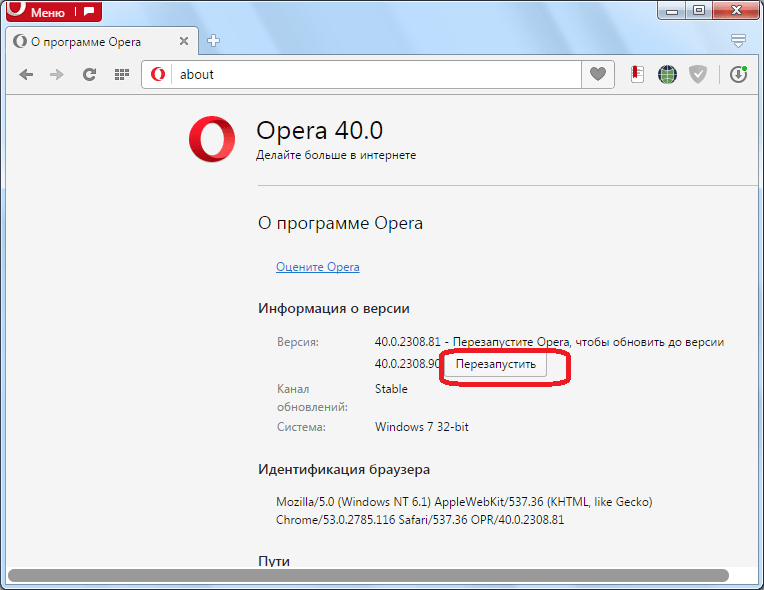
После перезапуска Оперы, и повторного входа в раздел «О программе», видим, что номер версии браузера сменился. Кроме того, появилось сообщение, которое говорит о том, что пользователь использует последнюю обновленную версию программы.
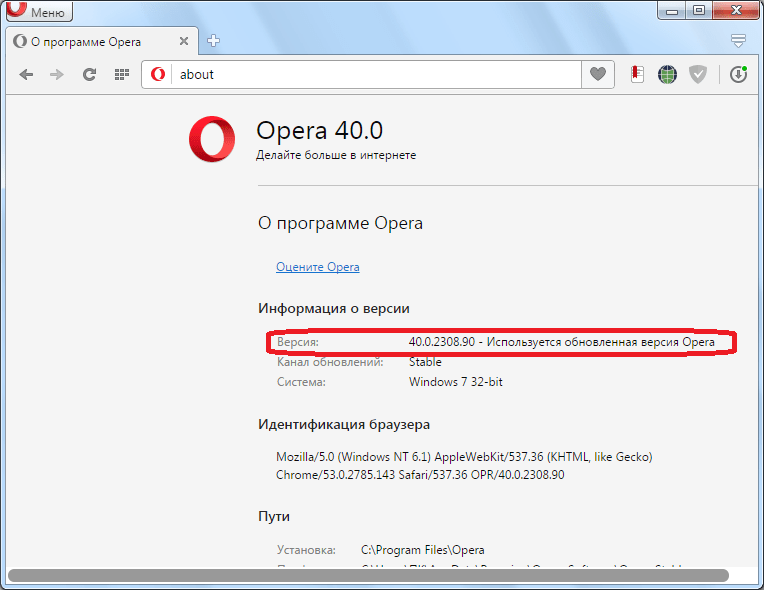
Как видим, в отличие от старых версий приложения, в новейших версиях Оперы обновление происходит практически автоматически. Для этого, нужно всего лишь зайти в раздел «О программе» браузера.
Установка поверх старой версии
Несмотря на то, что вышеописанный способ обновления является самым простым и быстрым, некоторые пользователи предпочитают действовать по старинке, не доверяя автоматическому обновлению. Давайте рассмотрим этот вариант.
Прежде всего, нужно сказать, что текущую версию браузера удалять не нужно, так как установка будет производиться поверх программы.
Переходим на официальный сайт браузера opera.com. На главной странице предлагается загрузить программу. Жмем на кнопку «Скачать сейчас».
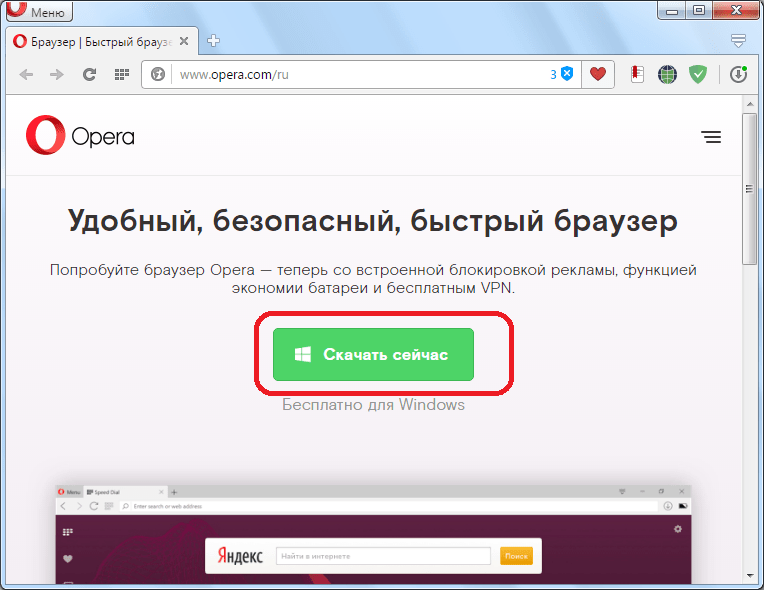
После того, как загрузка завершена, закрываем браузер, и кликаем двойным щелчком мыши по инсталляционному файлу.
Далее, открывается окно, в котором нужно подтвердить формальные условия использования Opera, и запустить обновление программы. Для этого, кликаем по кнопке «Принять и обновить».

Запускается процедура обновления Оперы.

После того, как она завершиться, браузер откроется автоматически.
Проблемы с обновлением
Вместе с тем, из-за различных обстоятельств некоторые пользователи сталкиваются с ситуацией, что не могут обновить Оперу на компьютере. Вопрос, что делать, если браузер Опера не обновляется, достоин подробного освещения. Поэтому ему посвящена отдельная тема.
Как видим, обновление в современных версиях программы Опера максимально простое, и участие пользователя в нем ограничивается элементарными действиями. Но, те люди, которые предпочитают полностью контролировать процесс, могут воспользоваться альтернативным способом обновления, путем установки программы поверх существующей версии. Этот способ займет чуть больше времени, но и в нем ничего сложного нет.
 Мы рады, что смогли помочь Вам в решении проблемы.
Мы рады, что смогли помочь Вам в решении проблемы.  Задайте свой вопрос в комментариях, подробно расписав суть проблемы. Наши специалисты постараются ответить максимально быстро.
Задайте свой вопрос в комментариях, подробно расписав суть проблемы. Наши специалисты постараются ответить максимально быстро.
Помогла ли вам эта статья?
Да Нет lumpics.ru
Как обновить Оперу до последней версии
Надо отдать должное менеджерам и ведущим инженерам, которые не только мыслят в сфере инноваций всей линейке прогрессивных продуктов, но и глубокому анализу и детальному разбору жалоб и предложений от активных пользователей браузера Опера. Благодаря кропотливой и продуктивной работе разработчиков из компании OperaSoftware, вопрос “как обновить Опера браузер?” стал неактуальным. Так как решение данной проблемы специалисты взяли на себя.
С последними релизами обновления браузера предлагаются для установки автоматически. Пользователю необходимо только дать своё согласие. Визуальные подсказки с комментариями продемонстрируют потребителю поисковой системы Opera более информативно.
При включении персонального компьютера и запуска своего браузера, при наличии обновлений, кнопка “Меню”, в верхнем левом углу в рабочей области поисковика, преображается. Добавляется значок-уведомление. А также выскакивает автоматическое окошко “Обновить”.

Если, по какой-то причине, автоматическое окошко “Обновить” не появилось, надо нажать на кнопку “Меню” и выбрать раздел перезапуска браузера Opera.

Просмотр информации текущей версии и наличие обновлений браузера Опера.


Нажать кнопку “Перезапустить” для поиска обновленных версий.


В случаи положительного решения браузер начнёт обновляться до последней версии.

Upgrade завершён.

Обновление Расширений.
Меню/ Расширения/ Управление расширениями (Ctrl+Shift+E).

Проверка наличия обновлений.

Актуальные обновления до последнего релиза пользовательского браузера обеспечивают надежную защиту от постоянно прогрессирующих и видоизменяющихся вирусных опасностей. Веб-стандарты усовершенствуются и браузер должен соответствовать всем требованиям, для гарантированного правильного отображения страниц различных сайтов, а также для увеличения функциональности всех приложений. Вот для чего пользователям стоит не пренебрегать отслеживать появления обновлений своего надёжного браузера.

Browser Opera как обновить на мобильном девайсе?
В мобильных терминалах, как правило, приложение Опера Мини также обновляется автоматически. Если это не произошло, надо зайти в PlayMarket/ AppStore/ WindowsMarket, выбрать приложение Opera Mini, и если обновление готово для пользовательского аппарата, установить.
Это может быть интересно
xn----7sbaby0a5aikco2d9c.xn--p1ai
Как обновить Оперу до последней версии бесплатно
Если вы поклонник интернет браузера Opera, то наверняка перед вами вставала задача: обновить Оперу до последней версии бесплатно. Обновление браузера необходимо для того, чтобы обеспечить защиту компьютера от различных угроз, существующих в интернете, повысить функциональность браузера и повысить комфорт работы. Так же интернет обозреватели необходимо обновлять, чтобы интернет страницы отображались всегда правильно. В предыдущей статье, я уже писал, как обновить Яндекс браузер, если вы используете его, то рекомендую прочитать. Поэтому, давайте теперь рассмотрим, как обновить браузер Opera.
Содержание статьи
Обновить Оперу до последней версии бесплатно вручную.
По умолчанию, с выходом новой версии, Опера должна обновляться автоматически. Но часто бывают случаи, когда происходят различные ошибки в работе браузера и он перестает обновляться либо обновлению, мешают другие программы и вирусы. Поэтому, для того, чтобы его обновить, выполняем следующие шаги:
- Откройте «Меню» браузера, нажав на соответствующую кнопку и в выпадающем списке выберите пункт «О программе»;

- Откроется новое окно с информацией об установленной версии браузера и, если у вас она не актуальная, программа предложит её обновить.
- Соглашаемся на обновление и дожидаемся их загрузки;
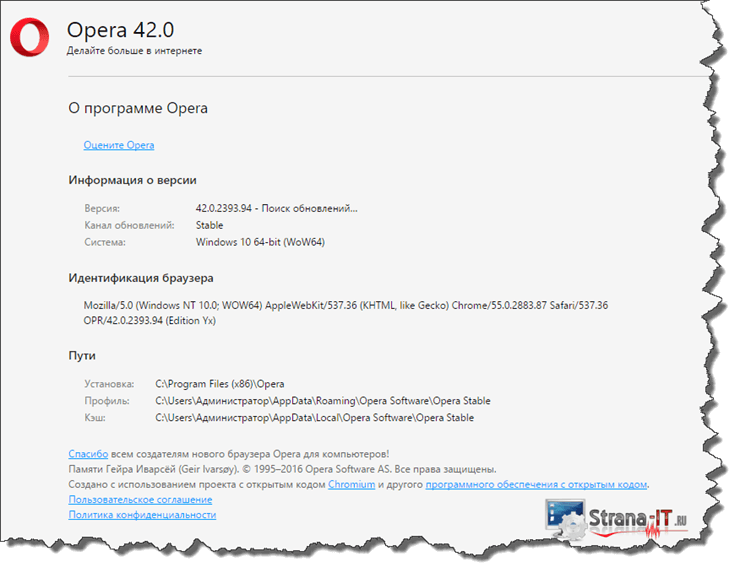
- После установки, перезапустите
Таким образом мы с вами с легкостью смогли обновить Оперу до последней версии бесплатно. Для того, чтобы убедиться в корректно установленном обновлении, достаточно будет вновь открыть меню браузера и перейти в пункт «О программе».
Обновить оперу до последней версии бесплатно с официального сайта.
Очень часто, пользователи сталкиваются с проблемой невозможности обновления браузера Opera из меню программы. Поэтому, в данном пункте мы с вами рассмотрим другой прием обновления. Установка новой версии браузера, поверх предыдущей. Для этого нам с вами понадобится скачать самую актуальную версию приложения с официального сайта и установить её. Приступим непосредственно к процессу.
- Заходим на www.opera.com/ru ;
- На главной странице жмем кнопку «Скачать сейчас»;
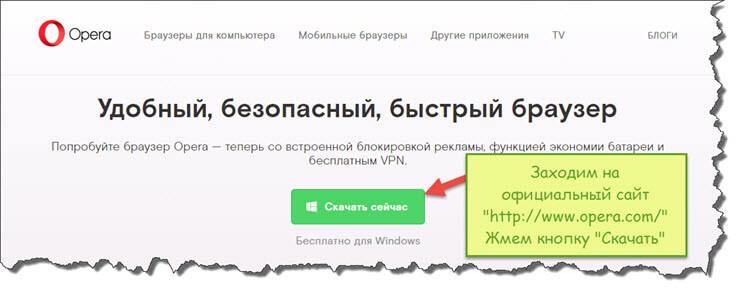
- Дожидаемся загрузки файла установки на компьютер. После этого, закрываем браузер Опера и запускаем только, что скаченное приложение;
- В открывшемся окне нужно нажать кнопку «Принять и обновить»;
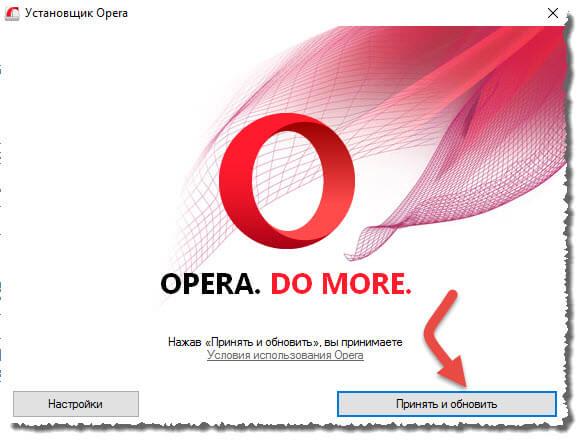
- Дожидаемся окончания процедуры установки.
После того, как произойдет обновление программы, проверяем актуальность версии в меню «О программе».
Проблемы, возникающие при обновлении браузера Opera.
Очень часто, процесс обновления браузера блокируется различными вирусными программами либо самим антивирусным ПО.
Поэтому, для начала, приостановите или полностью отключите работу антивирусных программ и попробуйте обновить браузер. Если после этого, программа успешно обновится, то зайдите в параметры антивируса и добавьте в исключения Opera. После проделанных настроек, браузер должен будет обновляться автоматически.
Если же отключение антивируса не помогло решить проблему, то проверьте компьютер на наличие вирусов и другого вредоносного программного обеспечения. Сделать это желательно специальными программами Dr. Web Cureit либо программой Kaspersky Virus Removal Tool. После проверки попробуйте снова обновить браузер.
Бывают случаи, когда обновить Оперу до последней версии бесплатно не получается ни одним способом. Тогда остается один вариант – полностью удалить браузер с компьютера. Скачать с официального сайта самую свежую версию и установить на компьютер. Тем самым проблема обновления решится сама собой.
Обратите внимание! Если вы полностью удалите браузер Опера с компьютера, то у вас удалятся все личные данные с паролями и закладки.
Поэтому, чтобы их сохранить и перенести в новую версию, читайте следующий пункт.
Сохраняем закладки и пароли в Opera.
Как я уже говорил выше, при удалении старой версии браузера и установке новой, у вас пропадут пароли и вкладки экспресс панели. Для того, чтобы их сохранить, необходимо скопировать в надежное место специальные файлы.
Нас с вами интересуют следующие файлы:
- Wand.dat – содержит в себе сохраненные пароли, для автоматического заполнения форм авторизации;
- Speeddial.ini – содержит список вкладок экспресс панели;
- Bookmarks.adr – содержит сохраненные вами закладки сайтов.
Для того, чтобы найти указанные файлы перейдите по пути:
«С:\Document and Settings\имя пользователя\Appliсation Data\Opera\Opera» или «С:\Users\имя_пользователя\ AppData\Roaming\Opera Software\Opera Stable» .
Переустановите браузер и закиньте файлы Wand.dat, Speeddial.ini и Bookmarks.adr в папки указанные выше. После того, как браузер будет запущен, вы увидите все свои сохраненные ранее данные.
Подведем итоги.
В сегодняшней статье мы с вами подробно рассмотрели, как обновить Оперу до последней версии бесплатно. Надеюсь вам помогла данная статья и вы смогли выполнить поставленную перед собой задачу. Как правило, работать в обновленном браузере всегда удобнее и более безопасно. Поэтому всегда поддерживайте его актуальную версию.
strana-it.ru
3 Способа Как Бесплатно Обновить Opera до Последней Версии

Обновляем Opera до последней версии абсолютно бесплатно
Стоит отметить, что автоматическое обновление в Опере не всегда работает адекватно. Вероятно, это связано с тем, что выпускается огромное количество бета-версий и разработчики не всегда успевают оформить правильно очередной релиз.
Тем не менее, Opera обладает всеми особенностями современного браузера. Программа легка, быстра и безопасна. А в новых версиях устранено огромное количество недочетов, исправлены баги и улучшена система безопасности. Поэтому обновляться точно нужно.
Содержание этой статьи:
Как можно обновить браузер?
Читайте также: Как включить javascript в браузере: Инструкция для всех версий
Вариантов несколько. Все они хороши, но конкретному пользователю некоторые из них могут и не подойти. Тем более, что большинство отечественных юзеров не особо верят автоматическим обновлениям и просто отключают их.
Варианты обновления:
- Чистая установка. Этот метод подразумевает полное удаление старой версии с компьютера или ноутбука, и установка свежей, только что скачанной Оперы. Так можно снизить до минимума возможные ошибки при обновлении
- Ручная установка обновлений. Весьма полезная опция в том случае, если автоматическое обновление по каким-то причинам не работает. Используется продвинутыми юзерами. Количество ошибок при таком варианте также минимально, поскольку пользователь полностью контролирует процесс
- Автоматическая установка. Заключается в использовании встроенного механизма обновления Opera. Протекает без участия пользователя. Но не всегда процесс завершается успешно. Возможно появление ошибок
Все вышеперечисленные способы позволяют получить самую свежую версию браузера. Но лучше использовать вариант с ручным обновлением. Чистая установка плоха тем, что все пользовательские данные удаляются. Придется делать резервную копию.
вернуться к меню ↑1. Ручное обновление
Читайте также: Браузер не открывает страницы – что делать? + Способы решения
Это не самый радикальный способ. И к нему прибегают в большинстве случаев почти все пользователи. Однако многим юзерам проще переустановить браузер, чем возиться с настройками обновления.
Не стоит забывать, что перед установкой свежей версии понадобится полностью удалить старую. Со всеми данными, паролями и закладками. Поэтому рекомендуется сделать резервную копию. Так будет проще вернуть свое рабочее место в привычное состояние.
1Открываем браузер, щелкаем меню (красная буква «О»), выбираем пункт «Закладки» и нажимаем «Экспорт закладок».
Читайте также: ТОП-15 браузеров для Виндовс (Windows): Выбираем лучший

Теперь выбираем каталог для сохранения резервной копии закладок, как-нибудь называем файл и нажимаем «Сохранить». Резервная копия готова.
Читайте также: Как избавиться от рекламы в браузере: Действенные способы

Самое время приступить к ручному и принудительному обновлению браузера. Открываем «Панель управления» и щелкаем пункт «Программы и компоненты».
Читайте также: Играем без установки: ТОП-20 браузерных игр 2017 года

В списке установленных приложений ищем браузер «Opera», щелкаем по элементу правой кнопкой мыши и выбираем пункт «Удалить».
Читайте также: Файлы cookie — что это и как их очистить? Инструкция для всех браузеров

Теперь можно выбрать несколько вариантов. Если требуется просто установить более свежую версию браузера, то можно выбрать пункт «Установить заново». Установщик автоматически скачает с официального сайта свежее приложение. Выберем именно эту опцию. Не нужно будет вручную скачивать установщик с сайта Opera.

Сразу же начнется загрузка новой версии с сайта разработчика.

Дальнейший процесс установки не требует никаких действий со стороны пользователя. По завершении установки просто запустится браузер. Уже новой версии. Такой вариант предпочтительнее полного удаления и новой установки.
вернуться к меню ↑2. Автоматическое обновление
Данный способ использует встроенный механизм обновлений в Opera. В большинстве случаев он работает нормально. Но сбои иногда случаются. Это может быть связано с загруженностью серверов, неполадками Интернет-соединения и прочими проблемами.
Время обновления напрямую зависит от скорости Интернет-соединения, используемого юзером. При обновлении с официальных серверов разработчиков скачивается большое количество файлов. Поэтому требуется широкополосный доступ в Интернет.
1Открываем браузер, жмем уже знакомую кнопку «Меню» и в выпадающем списке щелкаем пункт «Обновление & восстановление».

Откроется окно с мастером обновлений. Браузер автоматически запустит процесс проверки новых версий на сервере компании.

Если мастер обновлений ничего не нашел, то стоит нажать на кнопку «Проверить наличие обновлений».

Если свежие версии будут найдены, то процесс скачивания и последующей установки начнется автоматически. После загрузки и инсталляции браузер попросит перезапуска. Нужно удовлетворить эту просьбу для того, чтоб все изменения были применены.
вернуться к меню ↑3. Полное удаление и новая установка
Это самый радикальный вариант. Прибегать к нему следует только в самом крайнем случае. Вместе с самим браузером удаляется вся история, личные данные, закладки, пароли и логины, настройки и прочее.
Перед проведением этой операции обязательно нужно сделать резервную копию (по уже известной инструкции). Без этого восстановить нормальную работу Оперы будет сложно. Итак, сначала нужно удалить браузер.
1Идем в меню «Пуск» и выбираем пункт «Панель управления».

В панели щелкаем по надписи

В списке установленных программ требуется найти пункт «Opera Stable» и кликнуть по нему правой кнопкой мыши. Появится контекстное меню с пунктом «Удалить». Щелкаем по этой надписи.

В окне мастера установки отмечаем пункт «Удалить мои пользовательские данные Opera» (раз уж удаление полное) и нажимаем «Удалить». Сразу начнется процесс деинсталляции.

Теперь запускаем альтернативный браузер и идем на официальный сайт Opera.

На сайте разработчиков требуется найти большую зеленую кнопку «Скачать сейчас» и нажать на нее. Загрузится последняя существующая версия браузера. Естественно, стабильная. «Беты» в общий доступ никто не выставляет.

После скачивания идем в каталог «Загрузки», ищем файл «OperaSetup.exe» и запускаем его двойным кликом.

Откроется окно мастера установки, в котором потребуется нажать кнопку «Принять и установить». Никакие настройки изменять не нужно. После нажатия кнопки сразу же запустится процесс инсталляции.

По завершении инсталляции сразу же запустится сам браузер. Девственно чистая версия без всяких закладок и расширений.

Вот и все. Теперь на компьютере установлена самая свежая версия замечательного веб-обозревателя Opera. Можно приступать к восстановлению закладок и настроек из резервной копии. Также можно импортировать закладки из другого браузера.
вернуться к меню ↑Что стоит учесть при обновлении?
В процессе создания новой версии приложения разработчики существенно меняют его структуру. Это может сказаться на общей работоспособности программы и качестве функционирования различных дополнений.
Что касается работы самого браузера, то здесь осечки быть не может. Как правило, новые версии работают быстрее и стабильнее старых, так как были исправлены некоторые баги и исправлены ошибки.
Но вот сторонние компоненты могут работать неправильно. В первую очередь это касается расширений и дополнений. Известны случаи, когда они переставали работать после очередного глобального обновления.
Так что любителям свежих версий придется искать альтернативы любимым расширениям. Хорошо, что для Оперы существует довольно много таких компонентов. Иначе обновления несли бы только вред.
вернуться к меню ↑Заключение
Итак, если вы хотите всегда иметь актуальную версию веб-обозревателя Opera, то придется понять, как нужно правильно его обновлять. Ничего сложного в этом нет. Имеется целых три способа обновить браузер.
Но вариант с полным удалением и последующей установкой лучше не использовать. Заново придется настраивать Оперу «под себя». А это занимает довольно много времени. Даже если есть резервная копия.
Проще всего использовать автоматическое обновление, предоставляемое разработчиками браузера. Если оно не работает, то можно попробовать установить браузер заново (без удаления). В общем, вариантов масса. Нужно только выбрать подходящий.
Сами разработчики браузера ратуют за использование встроенного механизма обновлений. И тут они правы. Вот только им стоило бы сначала устранить ошибки, возникающие при таком сценарии обновления. Возможно, со временем они это починят.
вернуться к меню ↑Видео: Мгновенный поиск в браузере Opera — это самый простой способ просмотра веб-страниц
9.1 Общий Балл
Для нас очень важна обратная связь с нашими читателями. Если Вы не согласны с данными оценками, оставьте свой рейтинг в комментариях с аргументацией Вашего выбора. Благодарим за ваше участие. Ваше мнение будет полезно другим пользователям.
Актуальность информации
8
Доступность применения
10
Раскрытие темы
9
Достоверность информации
9.5
Добавить свой отзывgeekhacker.ru
Обновить Оперу до Последней Версии Бесплатно: 6 Простых Шагов
Опера – один из самых популярных браузеров. Часто пользователь сталкивается с необходимостью обновления продукта, но не знает это сделать.
Использование последней версии программы означает максимальную безопасность и удобство работы.
Потому не стоит пренебрегать процедурой, тем более что здесь нет ничего сложного.
Что же делать и чего не нужно, если браузер Опера (Opera) устарел.
Самая свежая версия браузера – от 20.09.2016, для Windows версий XP, Vista, 7, 8, 10.
Обновить Оперу до последней версии в шесть простых шагов может каждый.
Если сегодня вы зашли в браузер и увидели, что требуется апдейт (как на рис.1), то самое время научиться делать это самостоятельно.

Содержание:
Переустановка (удаление) программы
Если причиной обновления Оперы были неисправности, которые сохранились после проведения процедуры, то нужно провести деинсталляцию, с последующей чистой установкой.
Важно! Удаление и чистая установка программы уничтожит все личные данные, закладки, заполненные пароли и прочее. Чтобы избежать потери важной информации – воспользуйтесь возможностью резервного копирования данных.
Для этого зайдите в меню Пуск ⇒ Панель управления ⇒ Программы и компоненты ⇒ Opera ⇒ Удалить.
В открывшемся окне выбираем Удалить пользовательские данные и нажимаем Удалить
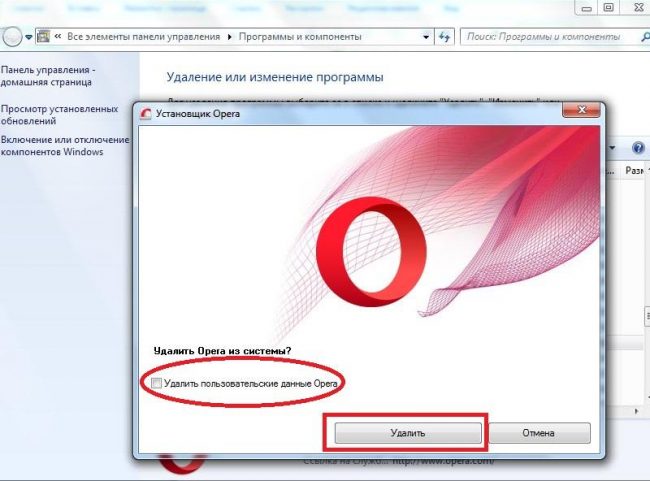
Рис. 1 Окно деинсталляции
Если вы удаляете старую версию, то убедитесь, что синхронизировали закладки.
В противном случае все сохраненные важные и любимые сайты исчезнут без возможности восстановления. Удалять рекомендуем только старый ярлык Оперы после всех операций.
Дожидаемся полного удаления приложения, а затем выполняем процедуры, описанные в пункте «Ручное обновление Оперы».
Совет! Убедитесь, что у вас есть точка доступа к скоростному интернету. Это значительно ускорит процедуру.
вернуться к меню ↑Автообновление
Если браузер сообщает об обновлении – значит файл с новой версией доступен. Вам следует скачать и запустить его.
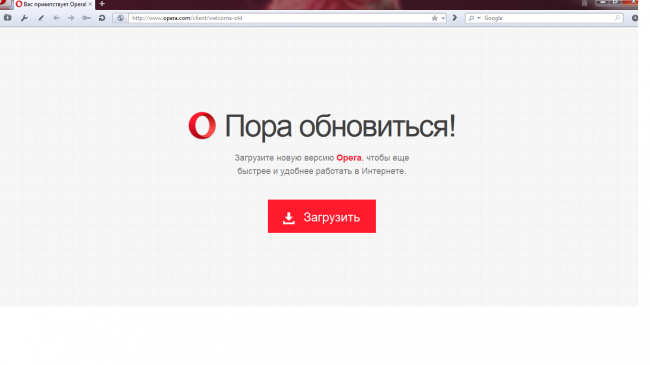
Рис. 2 Сообщение центра обновлений
- На рис. 2 вы видите красную кнопку «Загрузить». Жмем её. Перед вами откроется новое окно официального сайта Оперы. Если сообщений об обновлении в браузере нет,
- Если навигационные кнопки отсутствуют, но есть боковое меню, как это показано на рисунке, то находим вкладку «О программе». В появившемся окне произойдет проверка обновлений, если установлена последняя версия, то отобразится соответствующая информация. В противном случае появится предложение обновления.
- Если вы решили сделать апдейт сами, а не следуете напоминаниям браузера, выясните, действительно ли вам необходимо обновление: для начала убедитесь, что оно вам требуется (рис. 3): в браузере зайдите в Меню ⇒ Справка ⇒ Проверить обновления
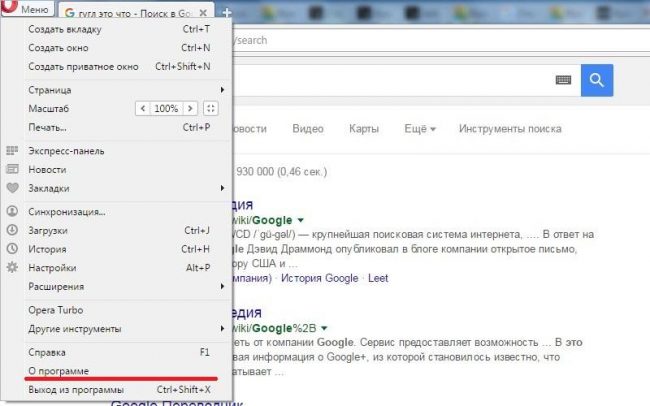
Рис. 3 Проверка обновлений
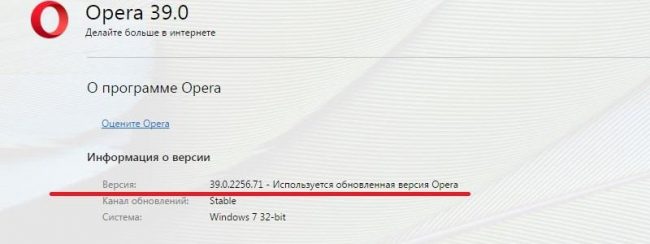
Рис. 4 Окно «О программе»
Совет: полагаться на автоматическое обновление не стоит в полном объеме. Нередко браузер указывает, что используется последняя версия, а это не так.
вернуться к меню ↑Ручное обновление Оперы
Процесс ручного обновления программы выглядит так.
- Первое, что нам понадобится, это установочный файл с официальной версией браузера (скачать его можно на сайте Оперы).
- Запускаем установщик.
- В появившемся окне заходим в настройки и устанавливаем необходимые пункты.
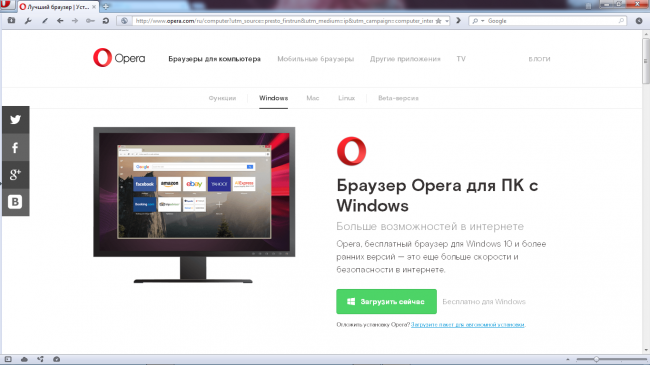
Рис. 5 Загрузка новой версии на сайте
Нажимаем зеленую кнопку «Загрузить сейчас» и видим следующее (Рис. 3 и 4). Оба окна выскочат автоматически.
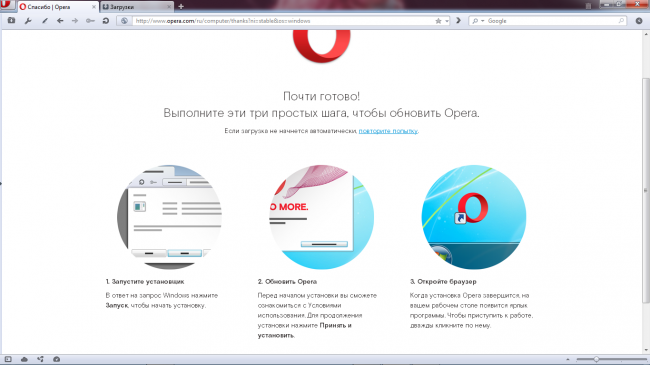
Рис.6. Трехшаговый апдейт
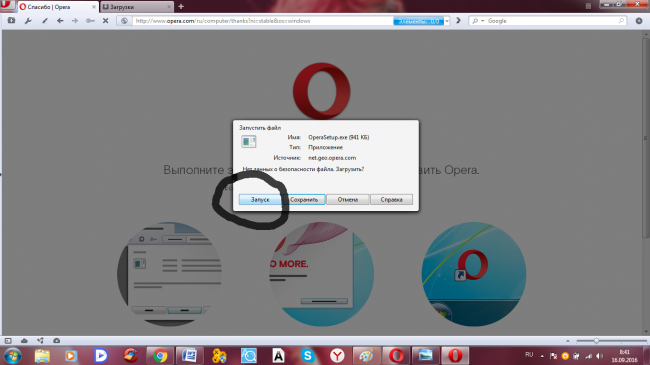
Рис. 7. Загружаем пакет данных
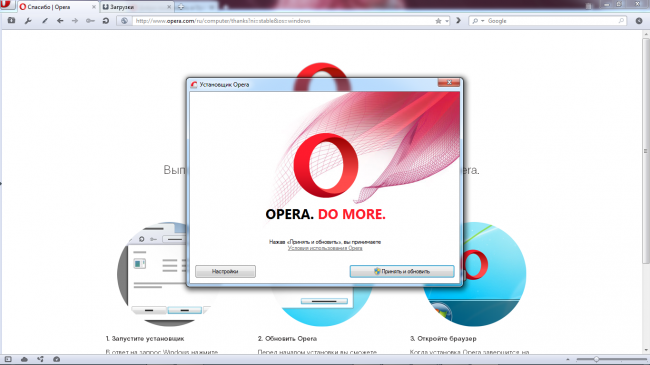
Рис. 8. Принимаем и обновляем
В правом нижнем углу окна (рис. 8) активируем кнопку «Принять и обновить». После произойдет установка, которая займет порядка 5-10 секунд.
Загрузка отобразиться в виде зеленого индикатора (рис 9).
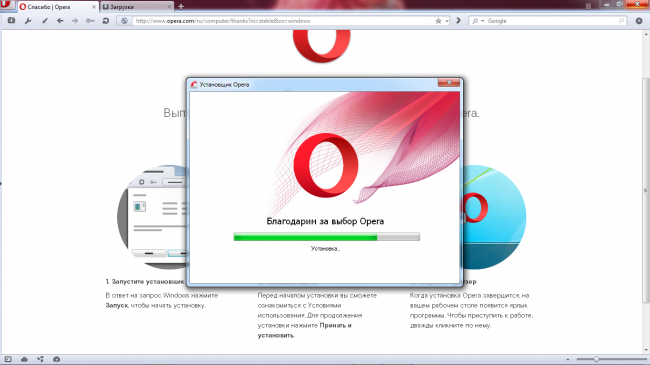
Рис. 9. Установка
Готово! Если вас приветствует стартовая страница – всё получилось (рис. 7). Пора приступать к работе.
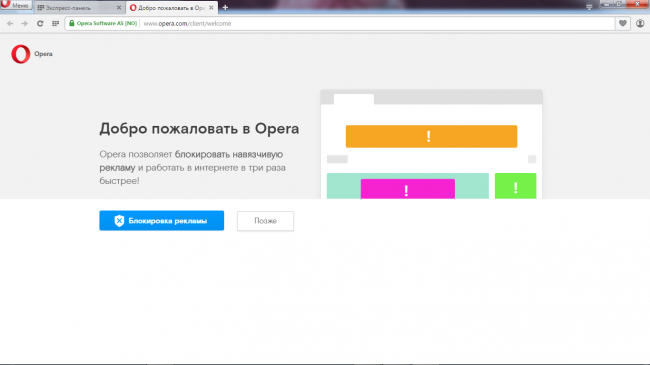
Рис. 10. Начало работы
Экспресс-панель также немного видоизмениться. Закладки будут отображать статистику последних посещаемых и популярных сайтов. Приятного пользования!
Совет! Не игнорируйте новые версии – апдейты требуются не регулярно, их появление зависит от разработчиков браузера, но они крайне важны для полноценной работы.
Обновить Оперу до последней версии бесплатно: 6 простых шагов
Проголосоватьgeek-nose.com
Обновить браузер Опера бесплатно до последней версии
Opera – один из самых популярных браузеров, оптимизированных под различные операционные системы и платформы. Приложением пользуются более 50 миллионов человек по всему миру.

Популярность программы во многом связана с периодическими обновлениями, направленными на ее модернизацию. Чтобы воспользоваться улучшенными возможностями браузера, необходимо обновить Оперу до последней версии.
Необходимость обновления
Opera – браузер, которым пользуются миллионы людей по всему миру. Разработчик работает над тем, чтобы сделать свой продукт максимально подходящим для пользователей.
Основная цель обновлений заключается в обеспечении новых возможностей, которые сделают браузер более функциональным, чем его аналоги. Периодически создаются beta варианты для добровольного использования. С их помощью определяется, подойдет ли продукт людям.
Только после этого новая версия выпускается официально. Иногда пользователи сталкиваются с ошибками в работе приложения. В этом случае также выходят обновления, направленные на их устранение. Это вторая цель разработки модернизированных приложений.
Обновление
Обновить браузер Opera до последней версии бесплатно можно, не посещая официальный сайт разработчика. Для начала необходимо узнать номер Оперы, установленной на компьютере. Для этого требуется открыть Оперу, зайти в меню и выбрать пункт «О программе».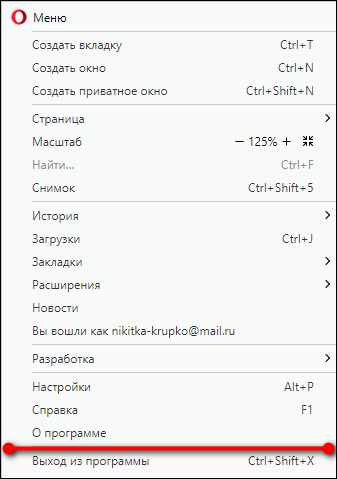
Выполнить процедуру можно тремя способами:
- автоматическим;
- ручным с установкой поверх старой версии;
- ручным с удалением устаревшей программы.
Первый способ является самым простым. Когда выходит улучшенная версия Opera напротив пункта «О программе» в меню высвечивается указатель, сообщающий об этом.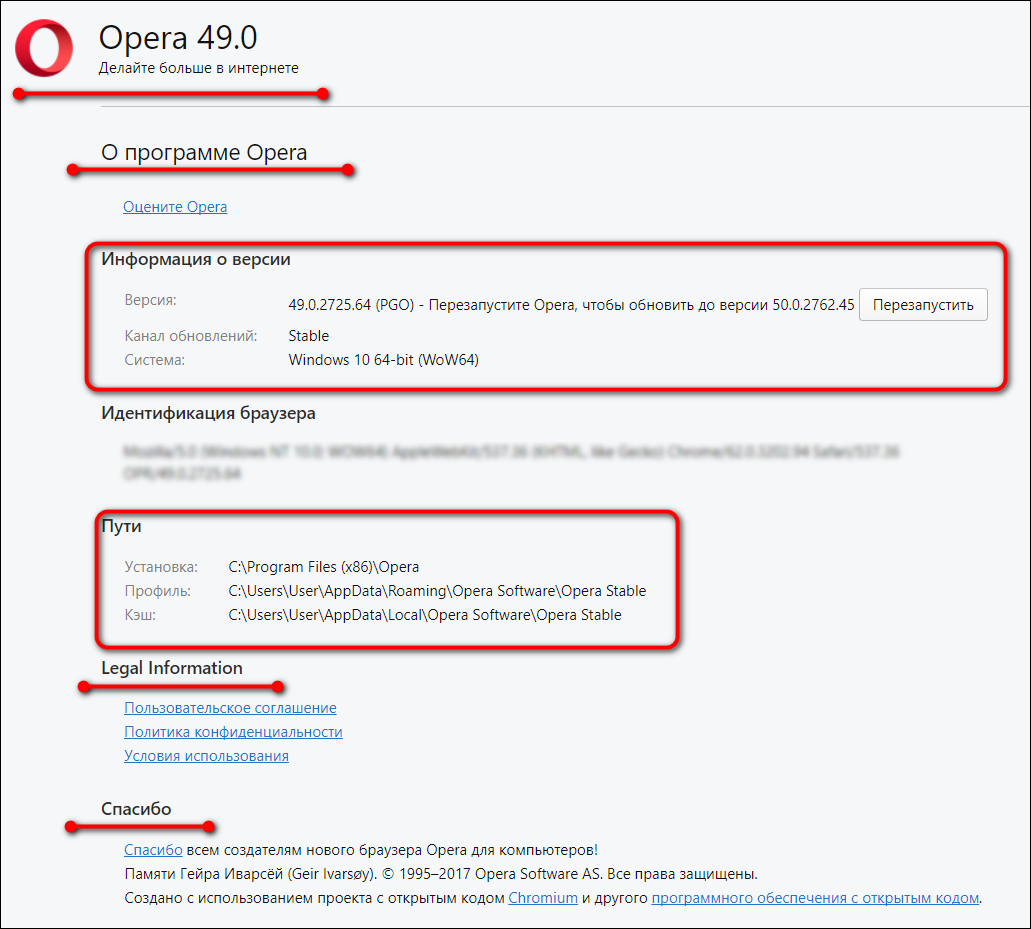
Модернизированный файл скачивается в фоновом режиме. Для его установки нужно перезапустить браузер. Если автоматически процесс не осуществляется, необходимо выбрать в меню пункт «справка», и нажать «проверить обновления». Если имеются официально выпущенные новшества, приложение обновится.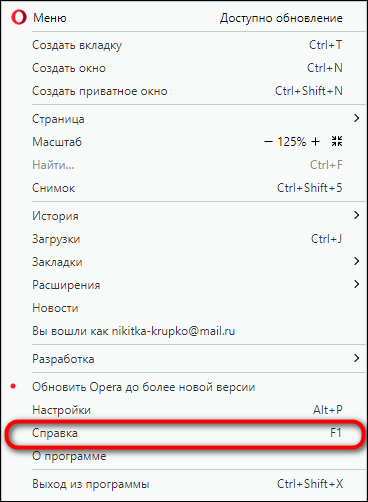
Для второго способа потребуется скачать обновленный браузер Опера. При этом старую Opera удалять не нужно. Установочный файл скачивается на официальном сайте разработчика. После его запуска он устанавливается поверх старой системы с сохранением имеющихся данных.
Третий способ рекомендуется, если нужно стереть старые данные. Для его выполнения также необходимо скачать обновления на официальном сайте разработчика. После этого старая версия Opera удаляется, и на ее место устанавливается новая.
Если нужно стереть сохраненные данные, при удалении это нужно указать. Удалять данные необязательно. Этот способ также рекомендуется, если автоматически полноценное обновление выполнено не было.
Использовать сторонние ресурсы не следует, поскольку выложенные там файлы могут быть заражены вирусами, или использоваться для слежения за людьми.
xn-----6kcabbg3aety5cnpddbv3a1ewf.xn--p1ai
Как обновить Оперу до последней версии?
Обычно обновление Opera происходит автоматически. Как только разработчики выпускают новую версию, вы сразу же получаете об этом оповещение. Далее дело за малым – согласиться с предложением и обновить браузер Опера до последней версии.
Но не все так просто. В некоторых случаях пользователям неудобно обновляться в данный момент (заняты работой, просмотром фильма или чем-то еще), и они откладывают эту процедуру на потом. А иногда и вовсе отключают автоматическое обновление. Что делать в этом случае? Обновить Оперу вручную. Ниже приведены 2 подробные инструкции о том, как это сделать: одна – для пользователей ПК, вторая – для владельцев смартфонов.
Как обновить Оперу на компьютере?
Обновить Оперу на компьютере проще простого. Вам лишь нужно:
- Запустить браузер.
- Открыть «Меню» и выбрать пункт «О программе».

- Найти строку «Версия» — здесь будет написано «Поиск обновлений…».

- Дождаться, пока загрузятся новые обновления (это недолго), после чего перезагрузить браузер.
Вот так просто обновить Оперу на компьютере. Теперь если вы снова откроете пункт «О программе» и подождете проверку актуальности обновлений, то увидите сообщение о том, что используется обновленная версия Opera.

Таким способом вы можете обновить Оперу с сохранением всех настроек. Ведь вам не нужно ничего удалять или переустанавливать. Браузер просто загрузит новые обновления и сам же их установит.
Рассмотрим также процедуру обновления Opera 12 – ведь старой версией по-прежнему пользуются многие пользователи.
Полезно знать: Как переустановить Оперу с сохранением закладок?
Как обновить установленную Оперу на ПК?
В данном случае процедура обновления выполняется примерно также:
- Запустите браузер.
- Нажмите кнопку «Opera» и выберите в меню пункты Справка – Проверить обновления.

- Появится небольшое окошко с сообщением «Доступна новая Opera». Чтобы продолжить – щелкните кнопку «Загрузить и установить».
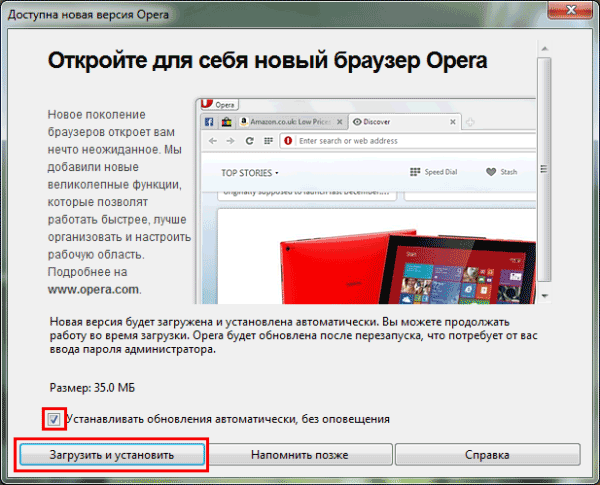
Если хотите, чтобы в дальнейшем обновления выполнялись автоматически – поставьте галочку в соответствующем пункте. А если вам удобнее обновляться вручную, тогда уберите ее.
Описанные выше инструкции универсальны, поэтому таким образом вы можете обновить Оперу на ПК и ноутбуке, работающих на Windows 7, 8, 10 или XP. Версия операционной системы в данном случае не имеет никакого значения.
Читайте также: Как поменять стартовую страницу в Opera?
Как обновить Оперу на телефоне?
И напоследок рассмотрим, как обновить Оперу на Андроиде:
- Щелкните на иконку Opera и зайдите в «Настройки».

- Зайдите в раздел «О программе Opera Mini», а затем нажмите на «Проверить наличие обновлений».
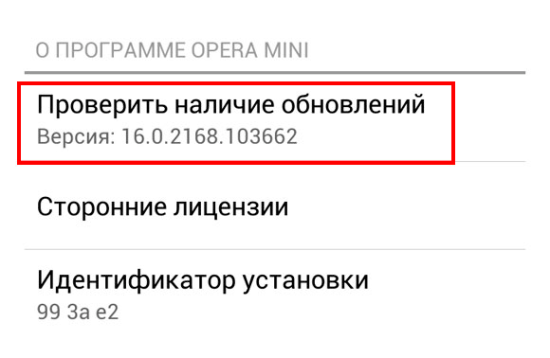
- Откроется страница Play Market – щелкните кнопку «Обновить».
Далее останется лишь подождать, пока установится обновление, а затем перезагрузить браузер. Как видите, обновить Оперу Мини на телефоне тоже несложно.
Это надо знать: Как очистить кэш браузера Opera?
На этом все. Теперь вы в курсе, как обновить браузер Опера до последней версии и легко сможете это сделать. Причем как на компьютере, так и на телефоне с ОС Android.
Желательно выполнять данную процедуру регулярно. Ведь с каждым новым обновлением разработчики устраняют уязвимости и повышают уровень безопасности – а это важно. Кроме того, они могут изменить внешний вид браузера, расширить его функционал, добавить новые возможности. Словом, если хотите, чтобы Opera работала шустро и без проблем – не забывайте ее обновлять.
it-doc.info
- Win 10 восстановление

- Проверка бесплатная скорости интернета

- Внутренности пк

- Как узнать что страницу в одноклассниках вскрыли
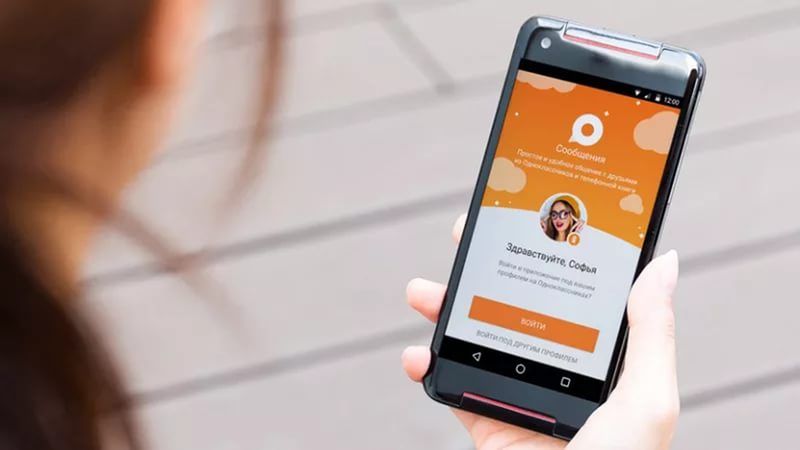
- Что можно удалить с диска с чтобы освободить место

- Debian что это

- Сенсорная панель на ноутбуке asus не работает

- Бесплатно программа для скачивания музыки из одноклассников

- От чего зависит производительность компьютера

- Установка sql server 2018 на windows server 2018 r2

- Функция енд в excel примеры

